将DOCX文件转换为HTML是需要注意的一个过程,接下来将详细介绍如何进行这一转换:
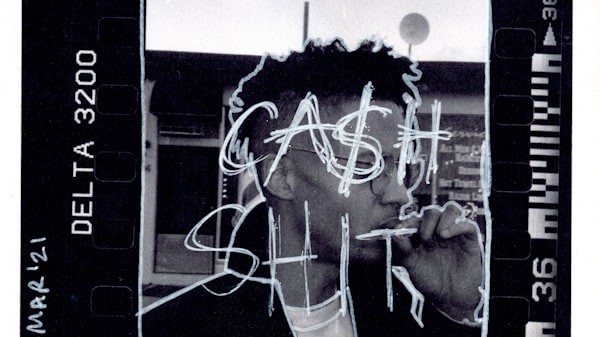
准备工具
你需要准备以下工具或服务:
1、Microsoft Word:如果你的电脑上安装了Microsoft Word,你可以使用它来另存为HTML。
2、在线转换器:有许多免费的在线服务可以将DOCX文件转换为HTML,如Zamzar、OnlineConvert等。
3、专业转换软件:如Adobe Acrobat等,这些通常提供更高质量的转换效果。
4、编程工具:如Pandoc,它是一个可以在多种文档格式之间进行转换的命令行工具。
方法一:使用Microsoft Word (推荐)
如果你有Microsoft Word,那么这个过程非常简单:
1、打开DOCX文件:在Microsoft Word中打开你想要转换的DOCX文件。
2、选择保存选项:点击左上角的“文件”菜单,然后选择“另存为”。
3、选择HTML格式:在弹出的窗口中,从下拉菜单中选择“网页HTML”或“筛选过的网页HTML”。
4、保存:选择你想要保存的位置,输入文件名,然后点击“保存”按钮。
方法二:使用在线转换器
如果你没有安装Microsoft Word,可以使用在线转换器:
1、访问在线转换器网站:选择一个你信任的在线转换服务,如Zamzar或OnlineConvert。
2、上传文件:根据网站指示上传你的DOCX文件。
3、选择输出格式:选择你想要转换成的格式,即HTML。
4、开始转换:点击相应的按钮开始转换过程。
5、下载结果:转换完成后,通常会有一个链接让你下载转换后的HTML文件。
方法三:使用专业转换软件
如果你经常需要进行文件格式转换,可能会考虑投资一款专业的转换软件:
1、购买并安装软件:获取Adobe Acrobat或其他专业的转换工具。
2、打开DOCX文件:使用软件打开你的DOCX文档。
3、导出为HTML:查找导出或另存为的选项,并选择HTML作为目标格式。
4、调整设置:如果有必要,根据需要调整任何导出设置。
5、保存:指定文件保存位置并执行保存操作。
方法四:使用Pandoc(适用于技术用户)
Pandoc是一个强大的文档转换工具,特别适合技术用户:
1、安装Pandoc:访问Pandoc官网下载并安装Pandoc。
2、安装LaTeX包:为了能够正确转换DOCX到HTML,你可能需要安装一些额外的LaTeX包。
3、打开命令行界面:在电脑中打开命令行界面(如Windows的命令提示符或macOS的终端)。
4、运行转换命令:使用如下命令进行转换:pandoc input.docx -o output.html,其中input.docx是你的源文件,output.html是你想要创建的HTML文件。
5、查看结果:转换完成后,你可以在指定的文件夹中找到新的HTML文件。
注意事项
无论采用哪种方法,都需要注意以下几点:
图片和图表可能需要单独处理以确保它们在HTML文件中正确显示。
复杂格式,如嵌入的Excel表格、SmartArt图形等,可能不会完美地转换为HTML。
验证转换后的HTML代码以确保所有内容都符合你的需求,特别是如果你要进行Web发布。
考虑后期手动调整HTML代码以改善外观和兼容性,特别是在不同浏览器和设备上的显示。
通过上述任一方法,你应该能够将DOCX文件成功转换为HTML格式,如果对HTML代码熟悉,还可以进一步优化和调整生成的代码以满足特定的需求。
希望以上内容对你有所帮助,如有任何疑问或需进一步了解,请随时提出。
感谢观看,期待你的评论和关注,谢谢!



评论留言